장치 백업 옵션을 아는 것이 중요합니다. iOS5를 실행 중인 경우 iCloud 및 iTunes는 iPhone, iPad 또는 iPod touch에서 데이터를 백업할 수 있습니다. 백업에는 구입한 음악, TV 프로그램, 앱 및 책, 사진, 비디오, 앱 데이터, 메시지, 벨소리 등이 포함됩니다.
iCloud로 백업
Apple은 사진, 메시지, 벨소리와 같은 데이터를 저장할 수 있는 5GB의 여유 공간을 제공합니다. 그러나 구입한 음악, TV 프로그램, 앱 및 책에 대한 무제한 무료 저장용량이 제공됩니다. iCloud 백업을 활성화하려면 설정 > iCloud > 백업 및 저장 공간.
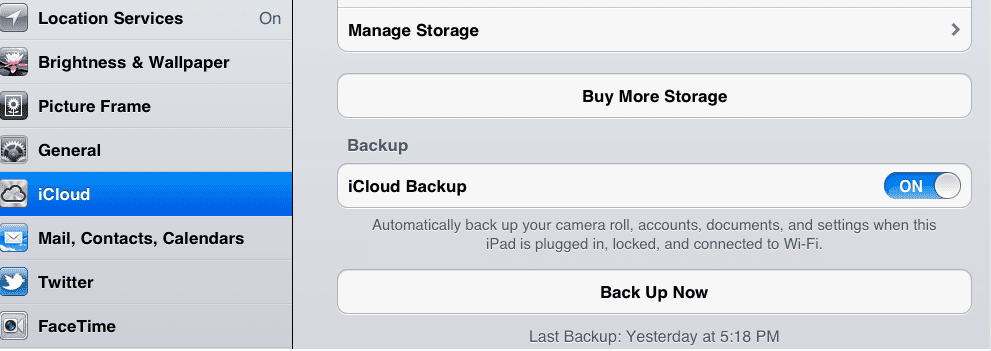
이 설정을 켜면 기기가 Wi-Fi 네트워크에 있고 전원에 연결되어 있고 잠금 화면 모드에 있는 한 iPad/iPhone/iPod Touch가 매일 자동으로 백업됩니다. 을 눌러 수동으로 백업을 시작할 수도 있습니다. 설정 > iCloud > 저장 및 백업그런 다음 탭 백업 지금.
iCloud 저장 공간이 더 필요한 경우 iCloud 저장 공간을 추가로 구입할 수 있습니다. 자세히 알아보려면 다음을 방문하십시오. http://support.apple.com/kb/HT4874
iTunes를 통해 백업
다른 백업 옵션은 iTunes로 백업하는 것입니다. iTunes는 컴퓨터에 백업 파일을 생성할 수 있습니다. Wi-Fi 연결을 사용하지 않고 백업하려는 경우 이 옵션이 더 좋습니다. iCloud 백업이 꺼져 있는 경우 iTunes와 동기화하면 iOS 장비의 백업이 생성됩니다. 장치 아래의 iTunes에서 iOS 장치를 마우스 오른쪽 버튼으로 클릭(Control-클릭)하고 선택하여 백업할 수도 있습니다. 백업. 점에 유의하시기 바랍니다 iCloud를 사용하는 경우 iTunes가 자동으로 백업되지 않습니다.
컴퓨터의 iTunes 백업 파일은 다음 위치에 있습니다.
맥:~/라이브러리/응용 프로그램 지원/MobileSync/백업/
윈도우 XP: \Documents and Settings\(사용자 이름)\Application Data\Apple Computer\MobileSync\Backup\
창 추억 및 Windows 7: \Users\(사용자 이름)\AppData\Roaming\Apple Computer\MobileSync\Backup\
iTunes에서 생성한 백업을 삭제하는 방법
iTunes 환경설정을 열어 iTunes 백업을 삭제할 수 있습니다( Windows: 편집 > 환경설정을 선택합니다. Mac: iTunes > 환경설정을 선택한 다음 삭제하려는 iOS 장비의 백업을 찾을 수 있는 장비를 클릭하고 백업 삭제를 클릭합니다.
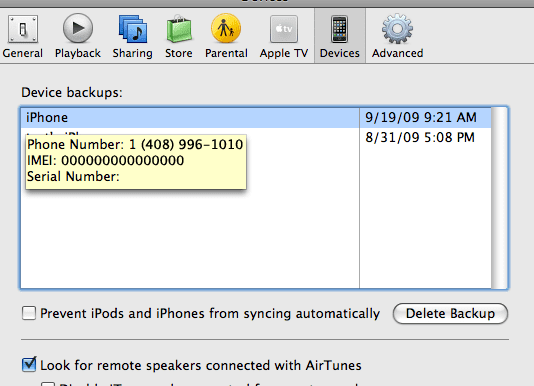

Apple에 A/UX가 일찍 도착했을 때부터 기술에 집착한 Sudz(SK)는 AppleToolBox의 편집 방향을 책임지고 있습니다. 그는 캘리포니아 로스앤젤레스에 거주하고 있습니다.
Sudz는 수년에 걸쳐 수십 개의 OS X 및 macOS 개발을 검토하여 macOS의 모든 것을 다루는 것을 전문으로 합니다.
전생에 Sudz는 포춘 100대 기업의 기술 및 비즈니스 혁신 열망을 도왔습니다.